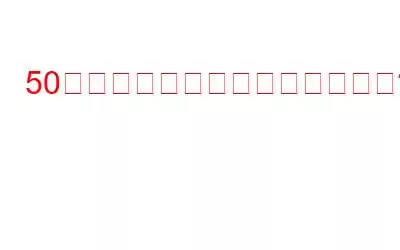ウイルス、マルウェア、ランサムウェア攻撃のいずれであっても、サイバー犯罪は文字通り増加しています。サイバー犯罪者は日を追うごとに、私たちのデジタル生活に侵入する高度なテクニックを発見しています。侵入者に対する脆弱性を軽減するには、強力なサイバーセキュリティ アプローチを採用することが必須です。被害に遭う前に、悪用のリスクを軽減するために必要な予防措置を講じる必要があります。
サイバー犯罪は今日の時代で最も急速に増加している犯罪の 1 つであるため、次のことを確認する必要があります。ハッカーの悪質な計画に陥ることはありません。 50 億件目の検索詐欺もその 1 つです!
50 億件の詐欺が Web ブラウザにポップアップ表示され、画面に次のメッセージが表示されます。
おめでとうございます! 50 億件目の検索が行われました。
この投稿では、50 億件目の詐欺とは何か、そしてこの悪意のある脅威を Safari、Chrome、Firefox から取り除く方法についてすべて学びます。
こちらもお読みください: 独占: 2021 年に注意すべき 5 種類の詐欺
始めましょう。
50 億件目の検索詐欺とは何ですか?
50 億件目の検索詐欺は、ハッカーがユーザーを騙すために仕掛けるブラウザベースの悪意のある脅威です。この検索詐欺の唯一の目的は、ユーザーを騙してマルウェアをあなたのサイトに埋め込むことです。いつの間にかハードディスクに。 50 億分の 1 は、YouTube や Google などの人気プラットフォームのデザインと同じように偽装されているため、そもそもユーザーの注意を引くために、より正当であるように見えます。
50 億回目の検索詐欺は、賞品を受け取るためにユーザーを誘惑し、クレジット カードの詳細、住所、電話番号、その他の個人情報を要求させます。これは、Web の閲覧中にいつでも侵入できる悪意のある広告に似ています。
運が良ければ、ウィンドウを閉じた瞬間に悪意のあるアドウェアが消える可能性があります。しかし、残念なことに、デバイスが悪質な攻撃を受けており、すでに Mac のディスク上でマルウェアが拡散し始めている場合は、ブラウザ ウィンドウを開くたびにポップアップが常に表示されます。
駆除方法Mac で 50 億番目の検索詐欺が発生していますか?
Mac から 50 億番目の検索詐欺マルウェアを削除するには、いくつかの回避策があります。各 Web ブラウザの設定から検索詐欺を手動で取り除くことも、サードパーティのクリーナー ツールを使用して作業を完了することもできます。 (投稿の後半セクションを参照してください)。
Safari
A ■ Safari は Mac のデフォルトの Web ブラウザですが、検索詐欺はこの特定のプラットフォームを別の方法で攻撃します。これは、Safari の設定フォルダーに保存されている .plist ファイルの形式で Web ブラウザを攻撃します。 50 億件目の検索詐欺を Safari から削除するには、次の簡単な手順に従ってください:
Safari とその他すべてのアクティブなウィンドウを終了します。
Mac のメイン画面に進み、次の手順に進みます。 [移動] > [フォルダーに移動] をクリックします。検索ボックスに「~/Library/Preferences」と入力し、[Go] をクリックします。
Preferences フォルダーで、「com.apple.Safari.plist」という名前のファイルを探します。 。ファイルを見つけたらすぐに、それをゴミ箱にドラッグ アンド ドロップします。
すべてのウィンドウを終了し、ゴミ箱を空にします。
上記の手順を実行した後、再起動します。 Safari でまだ問題が発生しているかどうかを確認してください。
こちらもお読みください: 2021 年の Safari ブラウザ向けのベスト広告ブロッカー 8 つ
Google Chrome
Google Chrome ブラウザによる 50 億回目の検索詐欺の場合は、Web ブラウザをデフォルト設定に戻す必要があります。次の簡単な手順に従ってください:
Mac で Chrome を起動します。上部のメニュー バーにある三点アイコンをタップし、「設定」を選択します。
設定ウィンドウで、下にスクロールして「詳細」ボタンをタップします。
>[設定をリセット] オプションをタップします。
すべてのウィンドウを終了し、Chrome を再起動して、詐欺ポップアップがまだ画面に表示されているかどうかを確認します。
こちらもお読みください: Mac で Google Chrome をアンインストールする方法
Firefox
Firefox をデフォルト設定に戻すには、次の手順を実行する必要があります。
Firefox を起動します。 3 本の水平線のアイコンをタップして設定を開きます。
[ヘルプ] > [トラブルシューティング情報] に移動します。 「Firefox を更新」ボタンを押してデフォルト設定に戻します。
「Firefox を更新」ボタンを押すとすぐに、Firefox は自動的にシャットダウンし、コンピュータで再起動します。
こちらもお読みください: Firefox がクラッシュし続ける場合のトラブルシューティング方法
Mac に Disk Clean Pro をダウンロードしてください
長い道のりをたどる必要はありませんあなたの Mac から 50 億件目の検索詐欺を削除するラウンドに参加しますか?そうですね、簡単な代替方法があります。 Disk Clean Pro ユーティリティを Mac にダウンロードしてインストールすると、最適化された状態が維持され、全体的な生産性が向上します。
Disk Clean Pro は、ユーザーがジャンク ファイル、キャッシュ ファイル、ユーザー ログ ファイルを検出して削除できるようにする、優れたクリーナー、オプティマイザー、セキュリティ ツールです。 、ファイルの重複、アプリケーションのアンインストール、プライバシー トレースなど。この気の利いたツールは、Mac のパフォーマンスを向上させるだけでなく、Mac 上の他の貴重なデータを保存するためのストレージ領域の一部も回復します。
Disk Clean Pro を Mac にダウンロードしてインストール > アプリを起動 > スキャン プロセスを開始し、ツールがクリーニングと最適化のジョブを完了するまで座ってリラックスしてください。
Disk Clean の完全なレビューを読むPro はこちら。
こちらもお読みください: Mac ハードドライブをクリーンアップしてストレージ領域を回復する方法
よくある質問
Safari の 50 億回目の検索賞は本物ですか?
いいえ、それは詐欺です。画面に「おめでとうございます。50 億回目の検索を達成しました。賞品を受け取るにはここをクリックしてください」というメッセージが画面に表示されたら、罠に落ちないでください。これは、クレジット カードの詳細やその他の機密情報を騙すハッカーの欺瞞的な計画の 1 つにすぎません。
iPhone で 50 億件目の検索詐欺を阻止するにはどうすればよいですか?
まず、アクティブなタブを選択し、現在閲覧している Web ブラウザを終了します。完了したら、ブラウザ アプリをアンインストールし、App Store から再インストールします。このようにして、デバイスに保存されているキャッシュ ファイルやジャンク データを簡単に削除できます。
Google の 50 億件目の検索を削除するにはどうすればよいですか?
削除するにはGoogle の 50 億回目の検索詐欺では、Web ブラウザの設定を変更するか、工場出荷時の設定に戻すことができます。上記の方法のいずれかを使用して、Mac から 50 億件目の検索詐欺を削除できます。
この投稿は役に立ちましたか?コメント スペースでお気軽にご意見を共有してください。
読み取り: 0